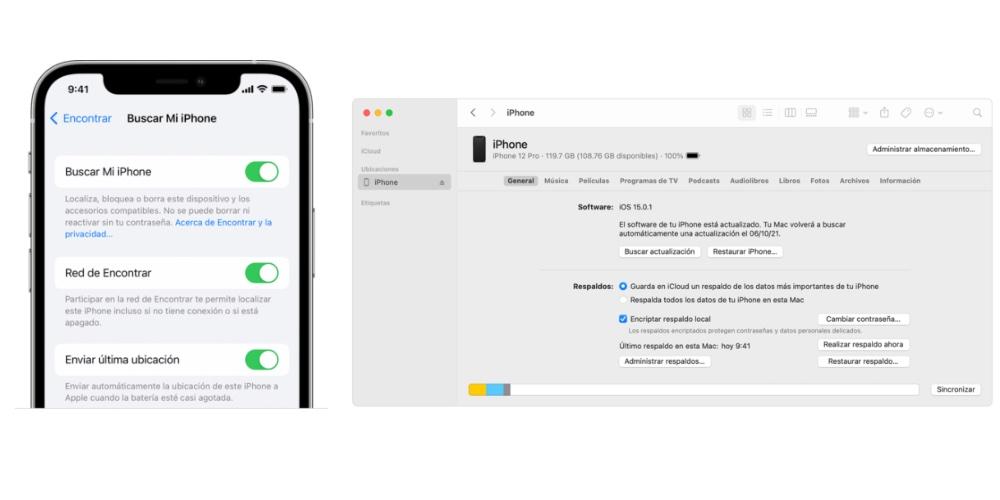På September 22, Apple frigörs iOS 16, den iPhone operativsystem, som alltid släpps med lanseringen av de senaste Apple-mobilenheterna. Alla kompatibla Apple-enheter kan uppdateras till denna version, förutom iPhone 14, som inkluderar den som standard. I det här inlägget ska vi analysera hur man formaterar eller återställer iOS 16 från början.
Tidigare tips

Vi kommer att bifoga några tidigare tips för att utföra uppdateringen på ett så korrekt sätt som möjligt.
- Säkerhetskopiering: När du fabriksåterställer en enhet går all data förlorad, så det är extremt viktigt att göra en säkerhetskopia för att ha all information som lagrats på din huvudenhet.
- Batteri på 50 %: iPhone måste vara med batteriet på 50 % eller ansluten till laddaren. Nej till trådlös laddning eftersom den kan nå en hög temperatur.
- Att ha tillräckligt med gratis lagringsutrymme för den senaste versionen att installera är avgörande. Om inte, dyker ett fönster upp som talar om för dig att frigöra lagringsutrymme. Det tar cirka 8-10 GB tillgängligt.
- Ungefärlig varaktighet för uppdateringen: En varaktighet på 30-40 minuter och Wi-Fi-anslutning, vilket är den tid det kan ta att uppdatera operativsystemet.
- Operativsystemsrekommendation: It rekommenderas att ha den senaste versionen av iOS 15 för att iOS 16-uppdateringen ska komma ut. Om inte kan problem uppstå.
- När den är återställd, låt den laddas ur helt och laddas helt för att kalibrera korrekt och låta operativsystemet analysera batteriparametrarna fullständigt.
- 15-20 minuters indexering: håll enheten påslagen iPhone men utan att göra någon process så att utrustningen är helt konfigurerad.
Från Mac
Det finns fyra steg för att formatera din iPhone på Mac, som är väldigt enkla men du måste vara noggrann i processen så att det inte uppstår fel under processen. Stegen för att återställa Mac är följande:
- Vi kopplar iPhone till vår Mac och går till Finder-fönstret, där det framgår att vi har iPhonen ansluten.
- Ett fönster visas där om du inte har gjort en säkerhetskopia, gör en säkerhetskopia som vi nämnde tidigare för att bevara data.
- Klicka på återställningsfönstret för iPhone. Om vi ger det ser vi att vi måste inaktivera sökalternativet för att kunna återställa iPhone. För att göra detta måste du gå till Allmänna inställningar för din iPhone på din iPhone och söka efter min iPhone. Du avaktiverar det här alternativet.
- Tryck på återställ igen och en process börjar där hela systemet raderas och det kommer att förbli fabriksåterställt.
Från själva iPhone
För att formatera din iPhone måste du följa en rad steg som bifogas nedan. Oroa dig inte om det är första gången, för det är väldigt enkla steg att genomföra och att du inte kommer att ha några problem med att kunna ansöka. Stegen är följande:
- Du måste gå till inställningar, allmänt och gå till avsnittet som säger "överför eller återställ iPhone". Tryck sedan på Radera allt innehåll och inställningar.
- Om du blir ombedd anger du ditt Apple-ID-lösenord eller -kod
- Vänta tills enheten har slutfört hela processen.

Vilka iPhones är kompatibla med iOS 16?
Alla iPhone 8 och andra generationens iPhone SE och senare är kompatibla med iOS 16. Om du har en äldre enhet kommer du inte att kunna uppdatera till Apples nya operativsystem.
Även om din enhet inte uppdateras, betyder det inte att den här modellen av iPhone Apple anser att den är föråldrad, utan snarare att den inte ger stöd för att inkludera de senaste nyheterna i din enhet. Enheten kommer dock att vara fullt fungerande och de från Cupertino kommer att utföra säkerhetsuppdateringar, eftersom säkerhet och integritet är avgörande för Apple.